如何在 Microsoft Teams 中自動安裝批准的應用程序
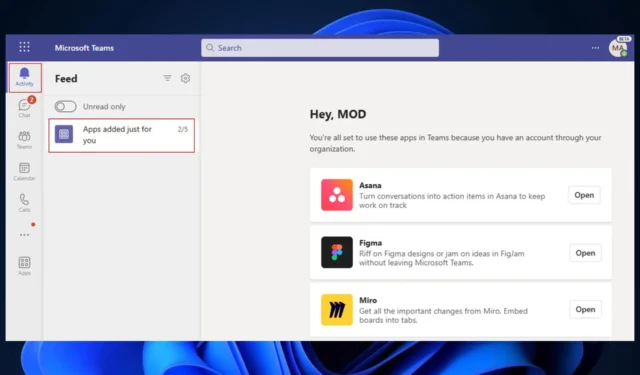
如果您是 IT 管理員,您很快就能讓您的組織在您批准應用程序後發現要安裝的應用程序。該功能最近已添加到 Microsoft 365 路線圖中,並將於 8 月底開始推出。
作為 IT 管理員,您必須批准可以在組織中安裝的所有應用程序。執行此操作後,自動安裝批准的應用程序功能將向組織發送安裝應用程序的推薦建議。
根據路線圖,安裝不會是強制的,而是建議和推薦的,這樣用戶就會自然選擇安裝應用。
Microsoft Teams 自動安裝批准的應用程序使用來自用戶的智能信號來安裝和顯示管理員已允許租戶使用的應用程序。管理員可以啟用它來幫助用戶自然地發現和使用與 Microsoft Teams 中的需求高度相關的應用程序。
微軟
此功能有很多好處。例如,作為 IT 經理,您不必浪費時間為特定用戶制定特殊策略。另一方面,用戶不必向 IT 經理詢問特定的應用程序,也不必安裝它們,因為該功能一旦啟用,就會處理所有事情。
以下是如何在 Microsoft Teams 中自動安裝批准的應用程序
在Microsoft Teams中自動安裝批准的應用程序可能是一個矛盾的說法,因為不需要人工輸入。但自動安裝仍需要由 IT 經理啟用,IT 經理必須首先批准應用程序。
這樣做相當容易。當然,檢查每個應用程序以決定是否批准它需要一些時間,但一旦完成,您就不必再費心了。所以,這只是一份一次性工作。
- 登錄 Teams 管理中心,轉到Teams 應用程序,然後轉到管理應用程序。
- 到達那里後,選擇組織範圍的應用程序設置並啟用自動安裝批准的應用程序選項。
- 您可以通過轉至管理選定的應用程序並更改每個應用程序的設置來啟用或禁用特定應用程序。
- 選擇“保存”即可。
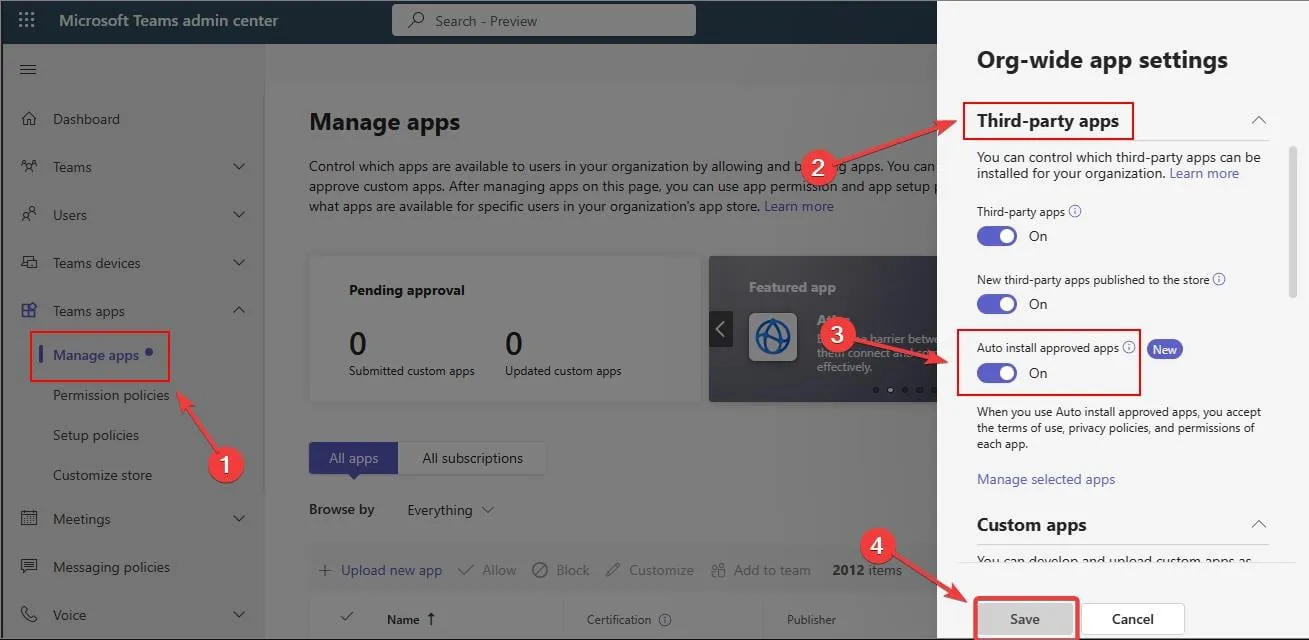
啟用此功能後,安裝可能需要最多 2 天的時間。據微軟稱,如果安裝的應用程序支持機器人,用戶會收到來自該應用程序的歡迎消息。
用戶還會在 Teams 桌面或 Web 客戶端上收到活動源通知,通知他們添加的新應用程序。不幸的是,目前該通知在移動設備上不可用。
您對 Microsoft Teams 推出的這項新功能有何看法?



發佈留言